
En la lista de los mejores plugins de caché, WP Super Cache es uno de los más recomendados por su funcionalidad y simplicidad.
A diferencia de W3 Total Cache, el cual requiere de configuración avanzada, WP Super Cache es sólo conectar y listo.
Contenido del artículo
Siempre que hablamos de rendimiento en WordPress, sabemos que los mecanismos de almacenamiento en caché, ayudan mucho a ahorrar tiempo de ejecución del servidor y a reducir el tiempo total de carga de una página.
Un plugin como WP Super Cache, crea páginas estáticas de tu sitio, lo que reduce el tiempo de servicio de la web y también realiza un menor número de llamadas PHP; sin almacenamiento en la caché de tu página, los tiempos de carga aumentarán significativamente.
Tener un mecanismo de caché en WordPress (especialmente si estás en hosting compartido), es esencial para el buen funcionamiento de tu sitio.
Si estás usando muchos plugins, también puedes tener problemas de tiempo de carga.
WP Super Cache es uno de esos plugins, que te ayuda a optimizar tu base de datos, generando archivos HTML estáticos que son usados para servir la solicitud. De esta manera, cuando se solicita cualquier página de tu blog, se servirán páginas estáticas en lugar de procesar todos los scripts PHP.
En particular, en el hosting compartido, donde hay muchas limitaciones, el mejor consejo es que optimices tu blog WordPress antes de que termines colapsando tu servidor, o tu blog empiece a mostrar errores de carga de página.
Como mencioné anteriormente, WP Super Cache es un simple plugin de conectar y reproducir y no es necesario configurar nada.
Te mostraré la configuración de mi WP Super Cache, puedes copiarla y usarla para tu propio sitio web.
Primero, instala el plugin WP Super Cache desde el panel de control de WordPress o desde aquí.
Una vez instalado, debes activar la caché en Configuración > WP Super Cache.
Ofrecen muchas características, pero para personas sin conocimientos técnicos, esto te ayudará a comenzar:
Fácil > Caché activada > Estado de actualización
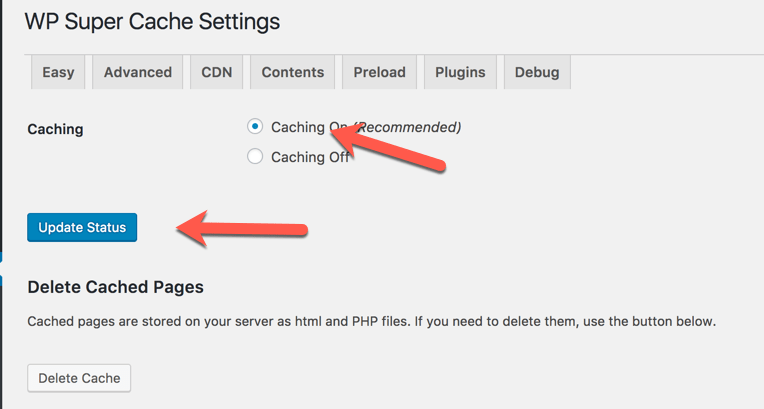

Haz clic en "Opciones de actualización".
Si obtienes un error como "difference in mod_rewrite" o ".htaccess rule", en la pestaña "Advanced", ve a "Mod Rewrites rule" y haz clic en "Update mod_Rewrite rules".
Una vez que hayas configurado ambas pestañas, es hora de comprobar si Super Cache está sirviendo archivos en caché o no. Simplemente dirígete a la pestaña "Easy" y utiliza la opción para probar la caché en "Cache tester". Y, si todo va bien, tu configuración de Super Cache, está finalmente lista.
Házmelo saber: ¿Qué plugin de caché estás utilizando? ¿Has usado WP Super Cache antes? Hazme saber tu experiencia en los comentarios de abajo.
Por favor, comparte este artículo en todas las redes sociales que puedas, con un par de clics nos ayudas a crecer y a seguir creando contenido de calidad.
Como puedes ver, todo el contenido educativo que creamos para nuestros alumnos es de muy alta calidad.
Si eres Alumno TEMPORAL en Neetwork te recomendamos que te cambies cuanto antes a Alumno Premium o Alumno VIP.
Ya que pronto se acabarán las plazas.
Para ser Alumno Premium simplemente tienes que comprar uno de nuestros hosting recomendados desde apenas 36 dólares o directamente comprar la Membresía VIP por 95 dólares.
Por unos cuantos dólares que te gastas en cualquier otra cosa, puedes tener formación actualizada de por vida en marketing digital y ser Miembro Vitalicio de la mejor Escuela de Negocios Digitales en español.
¡No pierdas esta oportunidad!